小爱同学怎么连接音响 如何设置小爱同学音响连接
如今智能音箱已经成为我们生活中不可或缺的一部分,而在众多的智能音箱中,小爱同学凭借其强大的智能语音功能和便捷的操作体验,深受用户的喜爱。对于一些新手来说,如何正确地连接小爱同学与音响,以及如何进行适当的设置,可能会成为他们的难题。在本文中我们将为大家详细介绍小爱同学如何连接音响以及如何进行相关的设置,帮助大家更好地使用小爱同学音响,享受智能科技带来的便利与乐趣。
具体步骤:
1.下载小米AI,在软件商店中。搜索小米AI软件,点击下载安装即可,在手机页面找到小米音箱软件。
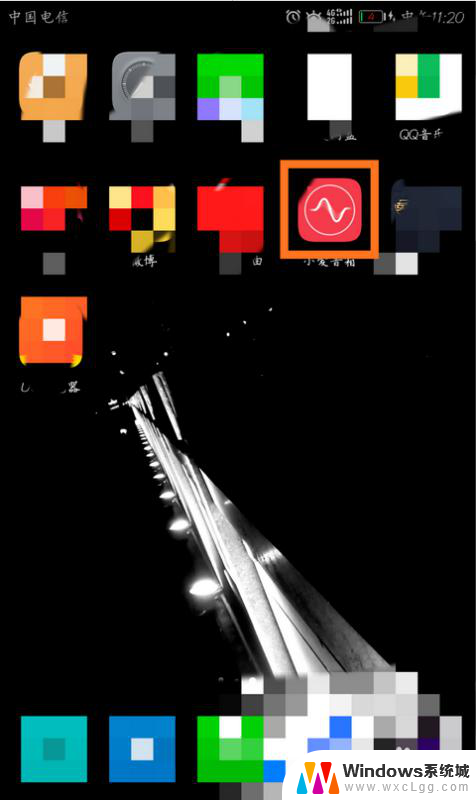
2.点击进入小米音箱,进入以下页面。(这里需要注意的是,需要提前注册好小米账号。)

3.进入软件之后,点击个人中心,这里小米账号已经设置好了。
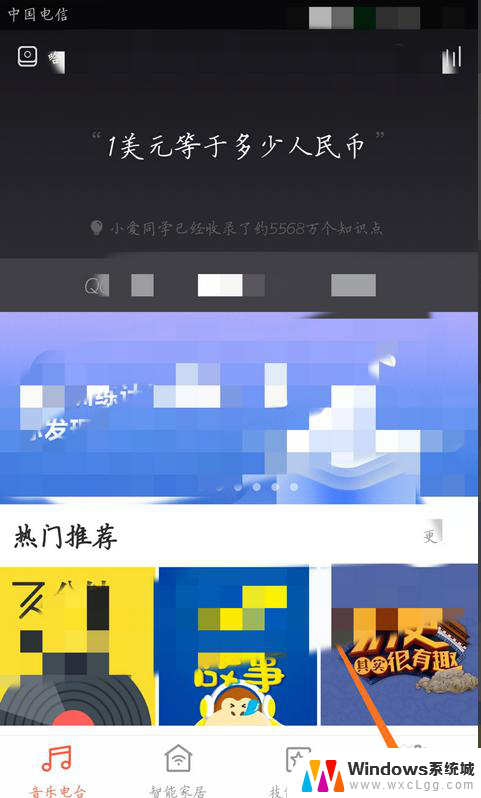
4.然后点击蓝牙设置。为小米音箱设置蓝牙。
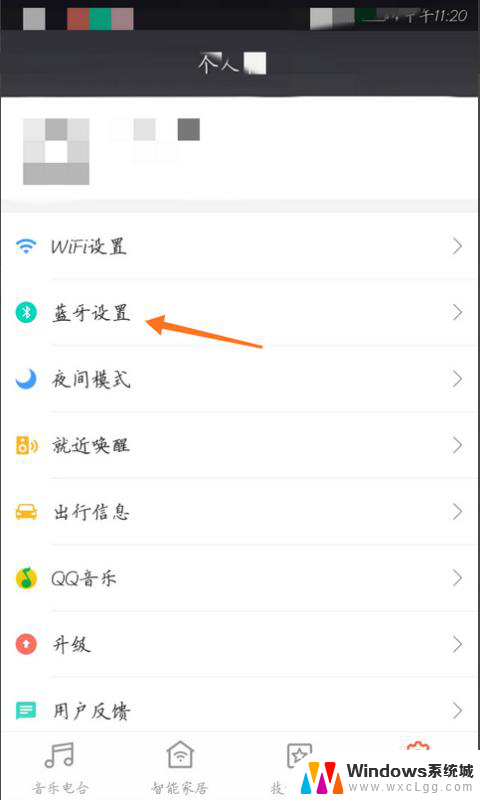
5.打开小米音箱蓝牙,添加可以连接小米音箱的设备。(一般添加经常连接的设备,包括手机、电脑等。)
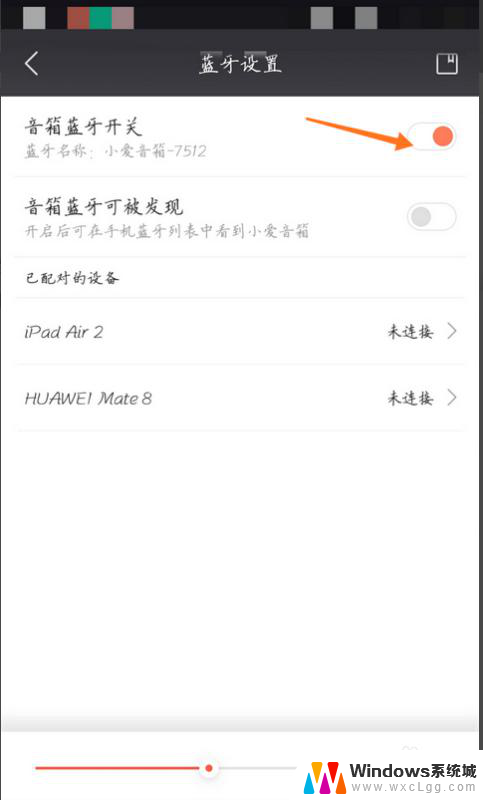
6.设置好小米AI软件之后,打开你的手机,开始设置手机,点击设置,进入设置页面。
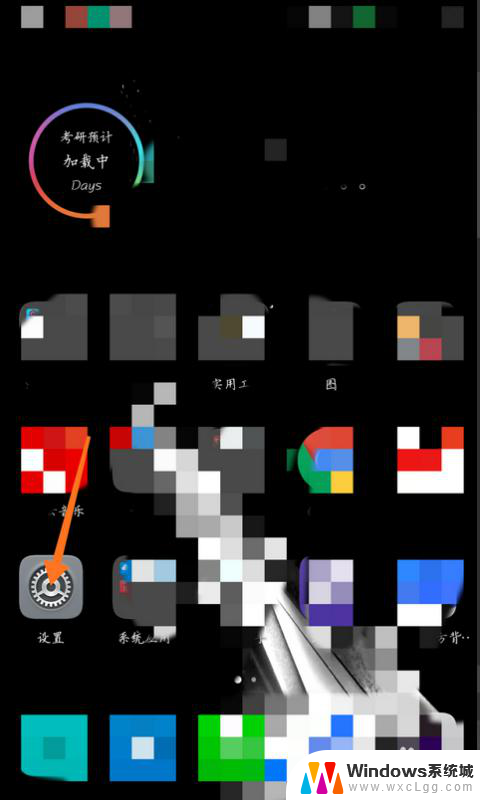
7.进入设置页面后,点击蓝牙设置。即可进入蓝牙设置页面,打开蓝牙,即可显示近期连接的蓝牙设备。
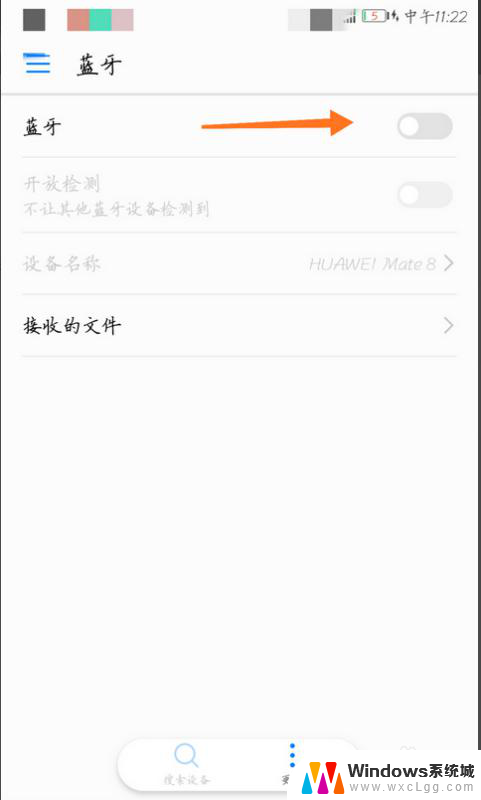
8.点击小米音箱,连接小米音箱。静待几秒,当听到小米音箱提示“蓝牙已连接”之后,则表示设备已经连接小米音箱。接下来就可以使用小米音箱作为蓝牙音箱了。
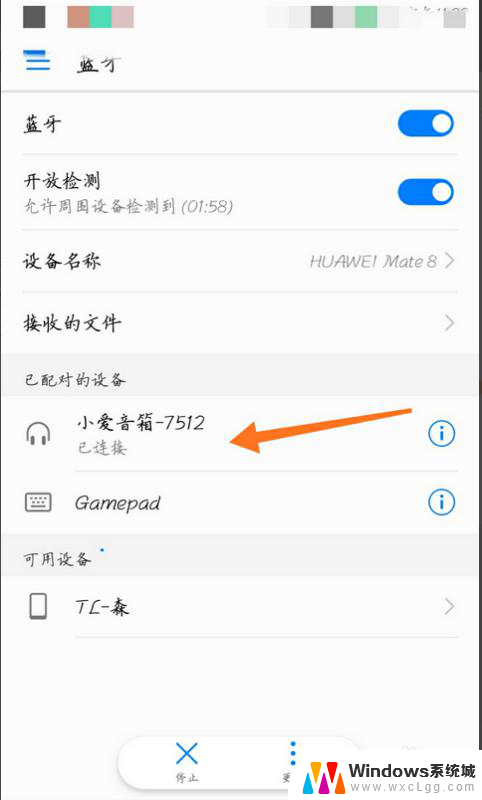
以上就是小爱同学连接音响的全部内容,如果还有不清楚的用户,可以参考以上步骤进行操作,希望对大家有所帮助。
小爱同学怎么连接音响 如何设置小爱同学音响连接相关教程
-
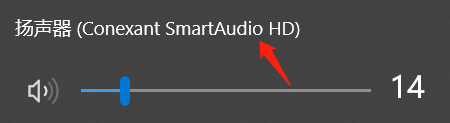 小爱同学连接电脑当音响 小爱同学电脑音箱连接方法
小爱同学连接电脑当音响 小爱同学电脑音箱连接方法2023-11-29
-
 小爱同学音响怎么连接蓝牙放歌 小爱音箱蓝牙连接步骤
小爱同学音响怎么连接蓝牙放歌 小爱音箱蓝牙连接步骤2023-11-14
-
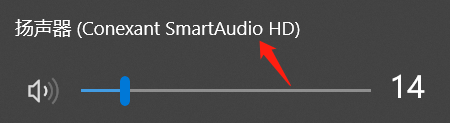 小爱音箱可以接电脑吗 小爱同学怎么将电脑作为音响使用
小爱音箱可以接电脑吗 小爱同学怎么将电脑作为音响使用2024-03-29
-
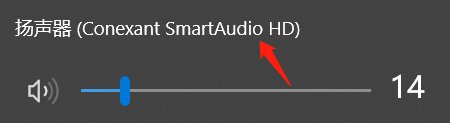 小爱可以链接电脑音响吗 小爱同学怎么将电脑连接到音箱
小爱可以链接电脑音响吗 小爱同学怎么将电脑连接到音箱2023-10-22
-
 小米小爱音箱连接电脑 小爱音响连接电脑蓝牙步骤
小米小爱音箱连接电脑 小爱音响连接电脑蓝牙步骤2024-05-22
-
 小爱音箱可以连接笔记本电脑吗 小爱音响与电脑蓝牙连接步骤
小爱音箱可以连接笔记本电脑吗 小爱音响与电脑蓝牙连接步骤2023-09-27
电脑教程推荐
- 1 固态硬盘装进去电脑没有显示怎么办 电脑新增固态硬盘无法显示怎么办
- 2 switch手柄对应键盘键位 手柄按键对应键盘键位图
- 3 微信图片怎么发原图 微信发图片怎样选择原图
- 4 微信拉黑对方怎么拉回来 怎么解除微信拉黑
- 5 笔记本键盘数字打不出 笔记本电脑数字键无法使用的解决方法
- 6 天正打开时怎么切换cad版本 天正CAD默认运行的CAD版本如何更改
- 7 家庭wifi密码忘记了怎么找回来 家里wifi密码忘了怎么办
- 8 怎么关闭edge浏览器的广告 Edge浏览器拦截弹窗和广告的步骤
- 9 windows未激活怎么弄 windows系统未激活怎么解决
- 10 文件夹顺序如何自己设置 电脑文件夹自定义排序方法